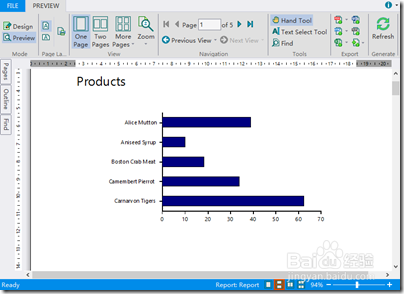1、请打开附件中的示例,并运行。您将会看到如下界面请点击左侧边栏上的”New Report”按钮来新建一个报表
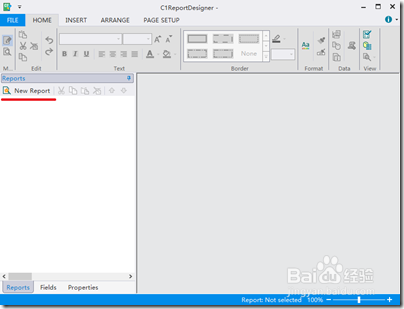
2、在接下来出现的界面(step1,2,3,4)中请点击”Next” 按钮,所有选项可以保持默认。直至出现Step5界面(如下所示),请点击Finish 按钮
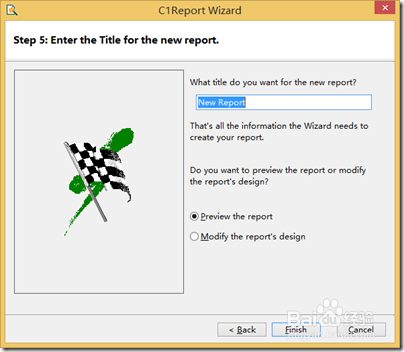
3、此时,一个空的报表就创建好了。默认生成完成后会先进入预览视图,如下所示
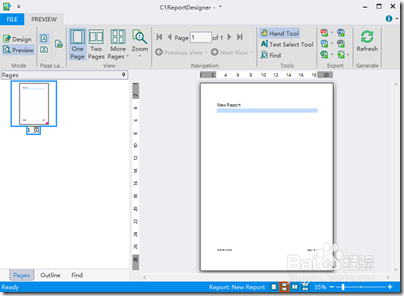
4、请点击菜单栏左边的Design按钮切换到设计视图
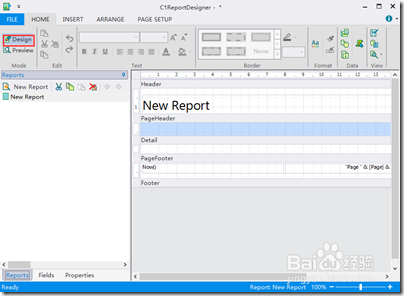
5、为报表添加数据源。 请点击菜单栏Data Source 按钮,绑定您所需要的数据源。 请选择数据库所在的路径并输入S求溻皑恰QL语句(如:select top 5 * from products order by ProductName),然后点击OK按钮关闭对话框。注意:此示例绑定了NorthWind数据源。此时报表就已经绑定了数据源
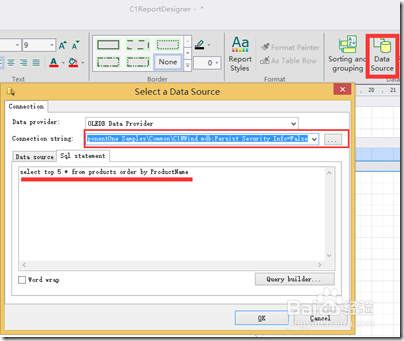
6、在报表中插入图表。 菜单栏切换到Insert页面 点击一下Chart按钮 鼠标悬浮至设计器Detail区域,会出现一个十字图标按下鼠标左键,画制一个Chart。如下图所示:
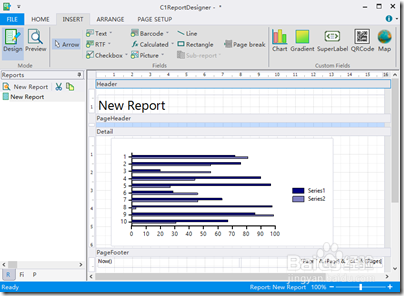
7、为Chart设置绑定数倌栗受绽据。点击左侧边栏底部的P按钮,进入Chart属性界面。请做如下设置:DataX = "ProductName"DataY = "UnitPrice"如下图所示:此时图表就绑定了数据源中的数据
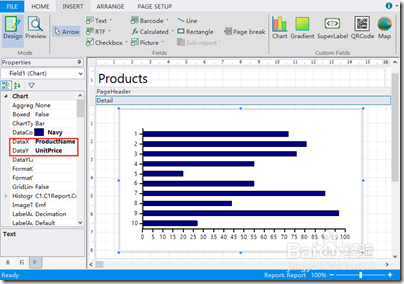
8、切换到Home菜单页,点击Preview菜单按钮,即可预览报表。如下图所示: